Построение тел
Пример 9.23. Формирование выдавленного тела.
Построить твердотельный примитив путем выдавливания; при этом контур для выдавливания должен быть заготовлен заранее (рис. 9.32.9.33).
Запустите команду EXTRUDE, вызвав ее из падающего меню Draw › Solids › Extrude или щелчком мыши по пиктограмме Extrude на панели инструментов Solids. Ответьте на запросы:
- _EXTRUDE
- Current wire frame density: ISOLINES=8
- Select objects: С – переход в режим выбора объектов секущей рамкой
- Specify first corner: – указать первый угол секущей рамки
- Specify opposite corner: – указать противоположный угол секущей рамки
- Select objects: – нажать клавишу Enter по завершении выбора объектов
- Specify height of extrusion or [Path]: 70 – глубина выдавливания
- Specify angle of taper for extrusion <0>: 7 – угол сужения (конусности) граней
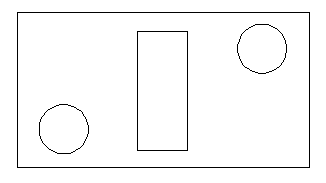
Рис. 9.32. Контур для формирования выдавленного тела
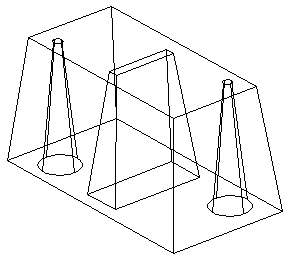
Рис. 9.33. Формирование выдавленного тела
Тело вращения
 Команда REVOLVE формирует твердотельные объекты путем вращения существующих двумерных объектов или областей на заданный угол вокруг оси X или Y текущей ПСК. Команда вызывается из падающего меню Draw › Solids › Revolve или щелчком мыши по пиктограмме Revolve на панели инструментов Solids.
Команда REVOLVE формирует твердотельные объекты путем вращения существующих двумерных объектов или областей на заданный угол вокруг оси X или Y текущей ПСК. Команда вызывается из падающего меню Draw › Solids › Revolve или щелчком мыши по пиктограмме Revolve на панели инструментов Solids.
Запросы команды REVOLVE:
- Current wire frame density: ISOLINES=20 – текущая плотность каркаса
- Select objects: – выбрать объекты
- Select objects: – нажать клавишу Enter по завершении выбора объектов
- Specify start point for axis of revolution or define axis by [Object/X (axis)/Y (axis) ]: – указать начальную точку оси вращения
- Specify endpoint of axis: – указать конечную точку оси вращения
- Specify angle of revolution <360>: – указать у гол вращения Объект можно вращать вокруг отрезка, полилинии или двух заданных точек.
Как и EXTRUDE, команду REVOLVE удобно применять к объектам, имеющим сопряжения и другие аналогичные элементы, которые трудно воспроизвести, не используя вращение сечений.
Если рисунок сечения состоит из отрезков и дуг, то перед вызовом этой команды их нужно преобразовать либо в замкнутую полилинию с помощью команды РЕDIN, либо в область.
Команда REVOLVE позволяет вращать лишь один объект: полилинию, многоугольник, прямоугольник, круг, эллипс, область. Все замечания касательно полилиний, используемых командой EXTRUDE, справедливы и здесь. Невозможно применить вращение к объектам, входящим в блоки, а также к трехмерным и самопересекающимся.
Ключи команды REVOLVE:
- Object – требует указания отрезка или прямолинейного сегмента полилинии, используемого в качестве оси. Конец этого отрезка (сегмента), ближайший к точке указания, становится началом оси. Ее положительное направление определяется по правилу правой руки. При этом выдается запрос:
- Select an object: – указать объект в качестве оси вращения
- X – использует в качестве оси вращения положительную ось X текущей ПСК;
- Y – использует в качестве оси вращения положительную ось У текущей ПСК.
